Autodesk社が提供する3D設計ソフトウェア「InfraWorks®」は、道路・橋などの計画・設計に使用されることが増えてきました。直感的なインターフェースが多い中、よくある疑問に2つお応えしていきます。国土地理院の航空写真の画像を読み込む方法や、写真では表現し辛い水域の設定についての解説を踏まえて、活用いただけると幸いです。
■はじめに~InfraWorks®で読み込めるデータの一覧表~
InfraWorks®で読み込めるデータは主に以下の種類があります。データの読み込み時には、種類と拡張子を確認しておくと良いでしょう。
| データタイプ | 対応ファイル形式 |
|---|---|
| 3D モデル | .3DS、.DAE、.DXF、.FBX、 .OBJ |
| Autodesk Civil 3D DWG ファイル | .DWG |
| AutoCAD DWG (3D オブジェクト)ファイル | .DWG、.DXF |
| AutoCAD DWG ファイル(2D オーバーレイとして) | .DWG、.DXF、.F2D |
| Autodesk IMX ファイル | .IMX |
| Autodesk Revit (RVT)ファイル | .RVT、.RFA |
| CityGML ファイル | .CITYGML、.GML、.XML |
| DGN 3D モデル | .DGN |
| Industry Foundation Classes (IFC)ファイル | .IFC |
| LandXML ファイル | .XML、.LANDXML |
| 点群ファイル | .RCS、.RCP |
| ラスター ファイル | .ADF、.ASC、.BT、 .DDF、.DEM、.DT0、 .DT1、.DT2、.GRD、 .HGT、.DOQ、 .ECW、.IMG、.JP2、 .JPG、.JPEG、.PNG、 .SID、.TIF、.TIFF、 .WMS、.XML、.VRT、 .ZIP、.GZ |
| 空間データ形式(SDF) ファイル | .SDF |
| Shape Definition (SHP)ファイル | .SHP |
| SketchUp ファイル | .SKP |
| SQLite ファイル | .SDX、.SQLITE、.DB |
■よくある質問①国土理院地図の写真や地図画像をInfraworks®で使うには?
国土地理院からダウンロードした写真を「InfraWorksで読み込めない」、「表示できない」という問題を解決するため、ダウンロード手順から確認していきましょう。
地理院地図Vector|国土地理院 から任意の場所の航空写真をダウンロードしましょう。
右上の三本線のアイコンをクリックし、「画像として保存」を選び、「上記の内容で画像を生成」をクリックします。
※任意の範囲や大きさなども設定できます
 ※出典:国土地理院撮影の空中写真(2023年7月14日閲覧)
※出典:国土地理院撮影の空中写真(2023年7月14日閲覧)
「ファイルを保存する準備が整いました」と出るので、画像とワールドファイルを保存しましょう。
この画像データをInfraWorksで読み込みます。

InfraWorksを開き、[管理]タブ→[コンテンツパネルから「データソース」選び、専用のウインドウを開きます。
データソースウインドウの「▼」から「Raster」をクリックし、国土地理院から保存した「PNG」データを選びましょう。
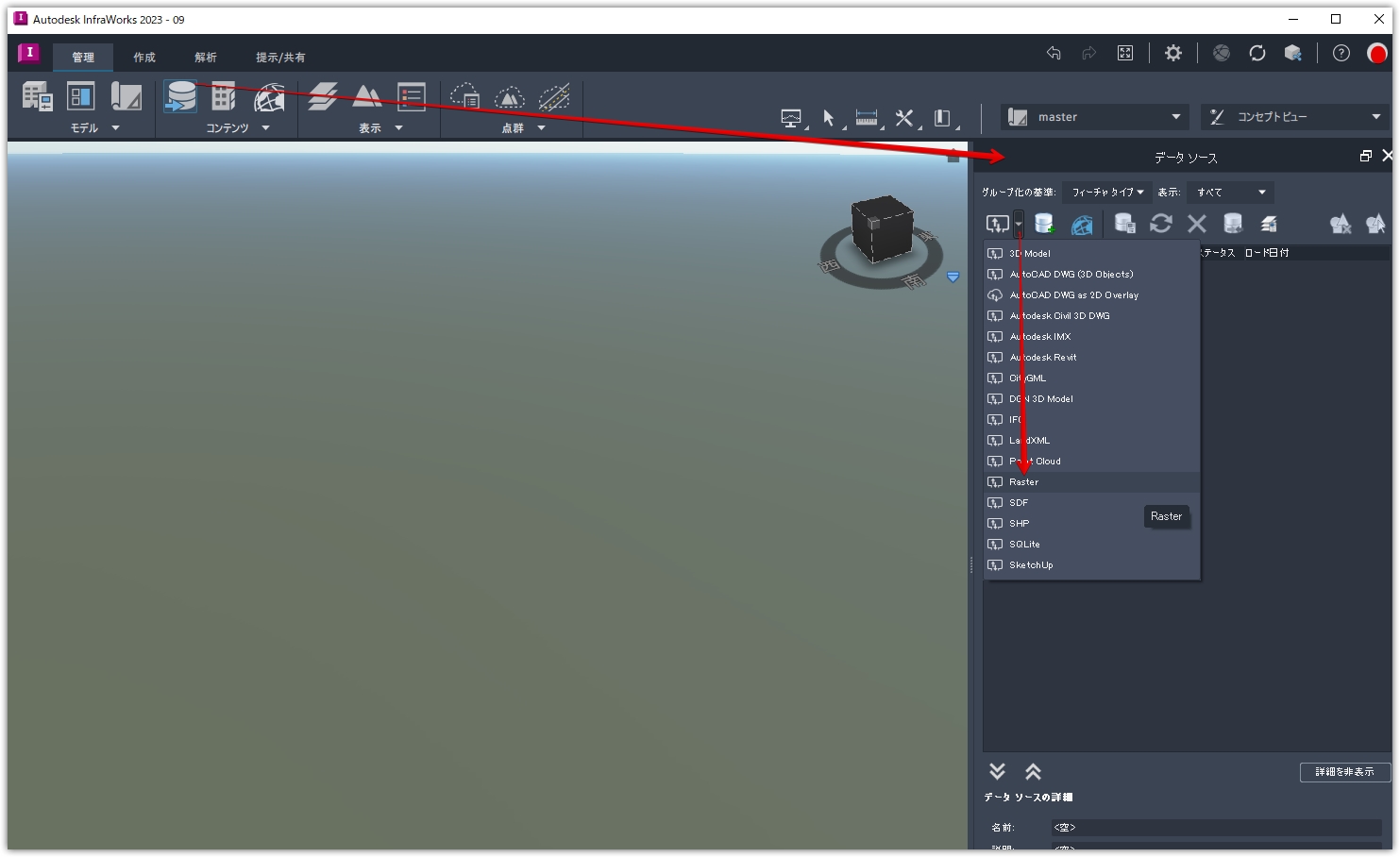
読み込んだ写真のデータをダブルクリックすると「データソースの設定」が開くので、座標系は「WGS84.PseudoMercator」を選んで「閉じて再表示」を選びます。
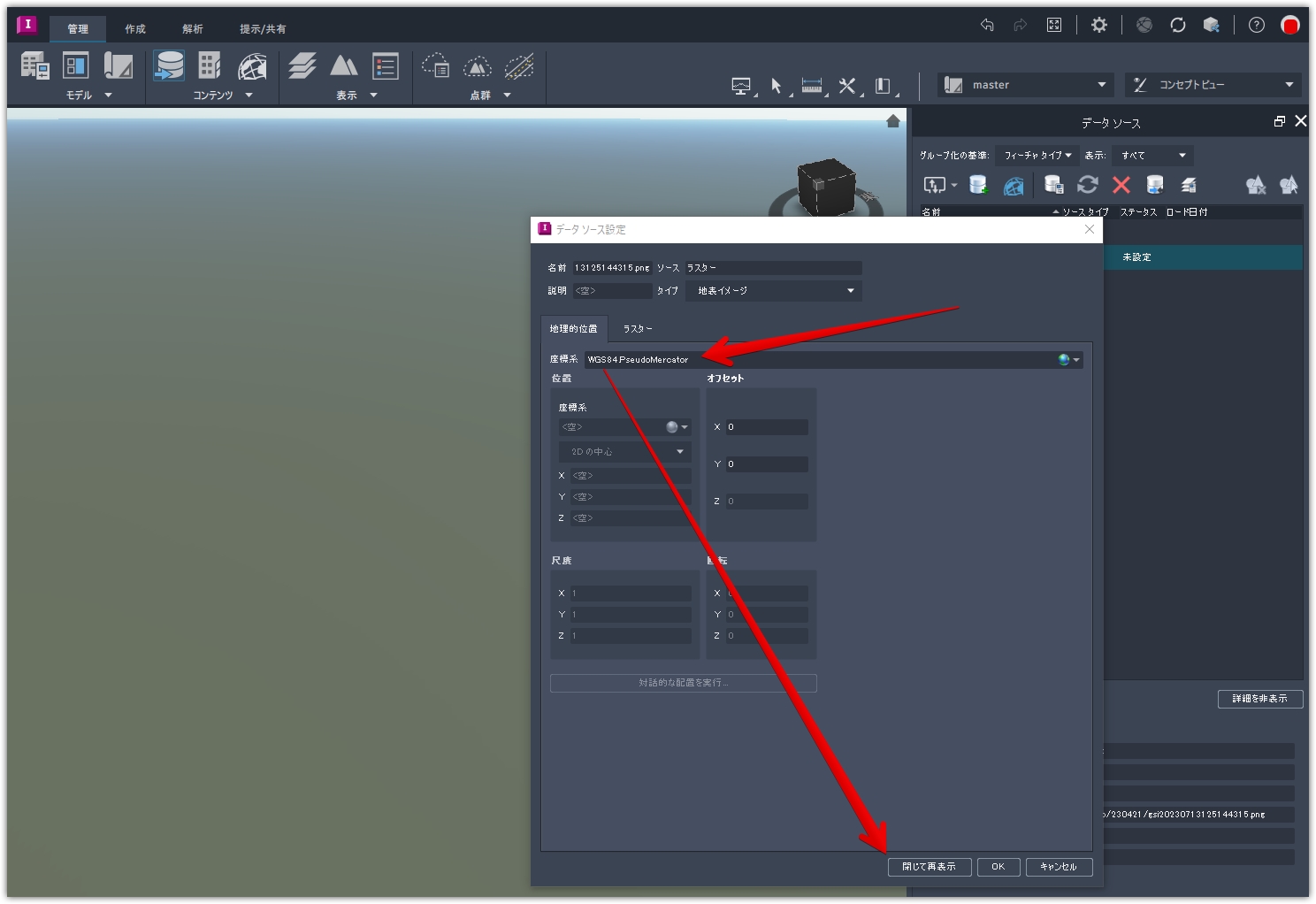
国土地理院の航空写真を読み込み、表示できました。
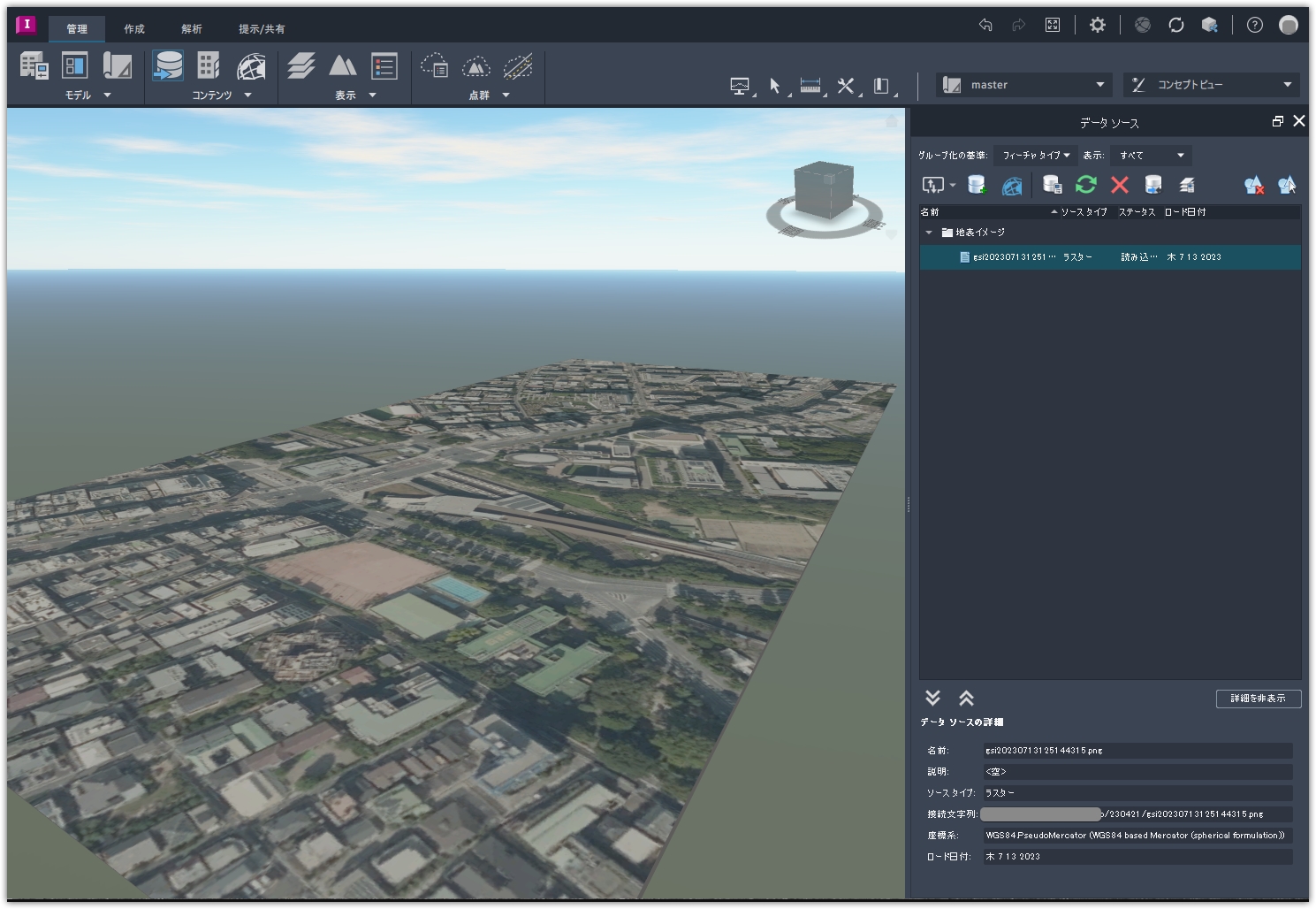
■よくある質問②水域などの透過について~マテリアルとカバレッジエリア~
水域を作ったり、任意の箇所を透過したりする際に「どうやって透明の設定をするの?」、「アルファチャンネルはどこにあるの?」という問題を解決するため、手順を確認していきましょう。
※今回は「カバレッジ」を使用し、透過した水域を作成します。
[管理]タブ→[コンテンツ]パネル→[スタイル パレット]ウインドウを開き、「+」をクリックして新規の設定を作っていきます。
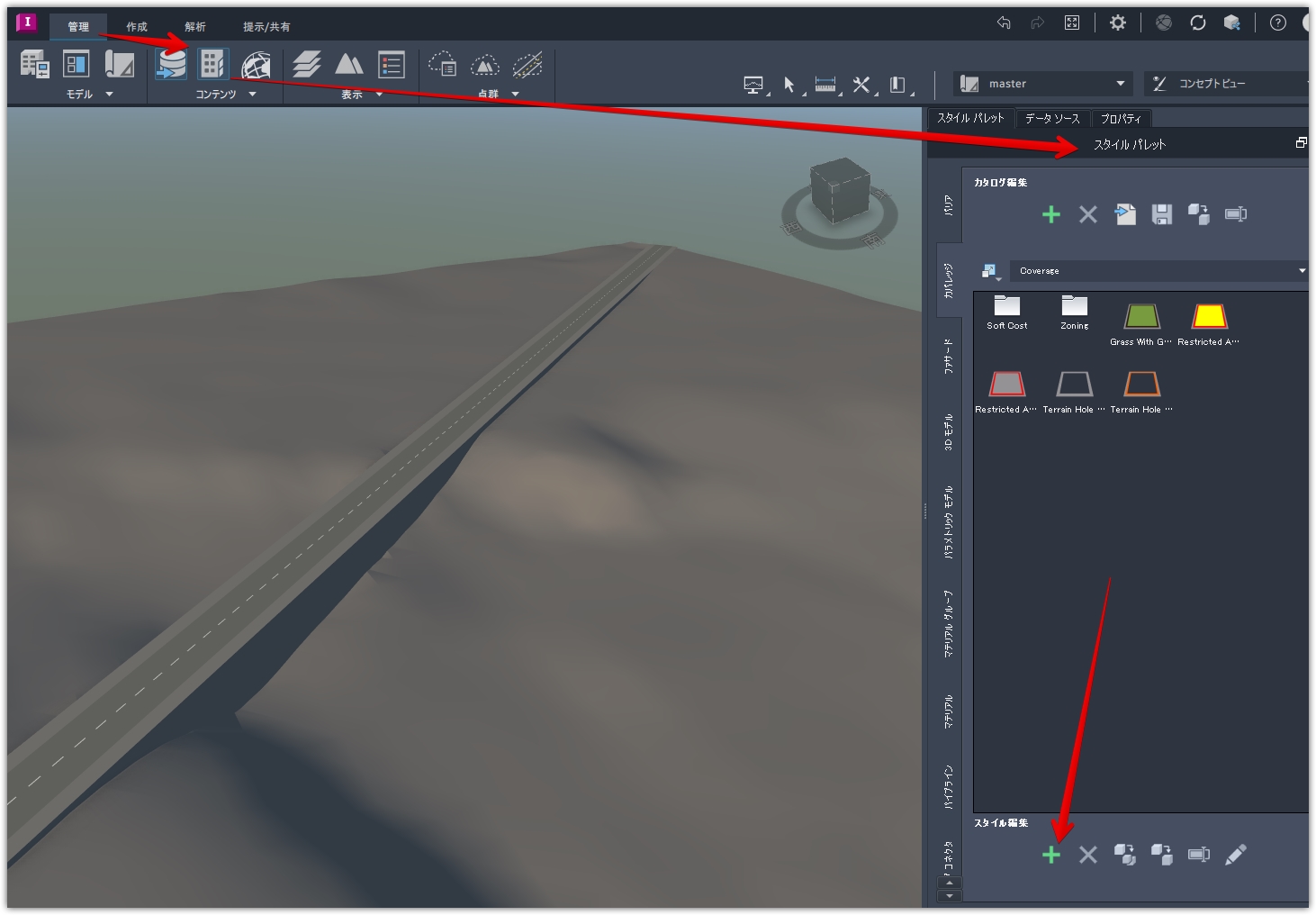
「新規定義 カバレッジ」ウインドウが開くので、「塗潰しスタイル」の「…」を選択し、任意のカラーを選びます。
今回は「アルファチャンネル」を「255 100 20」にした3種類を用意し、透過の違いを紹介します。
※アウトラインスタイルは「空」にして作成しています
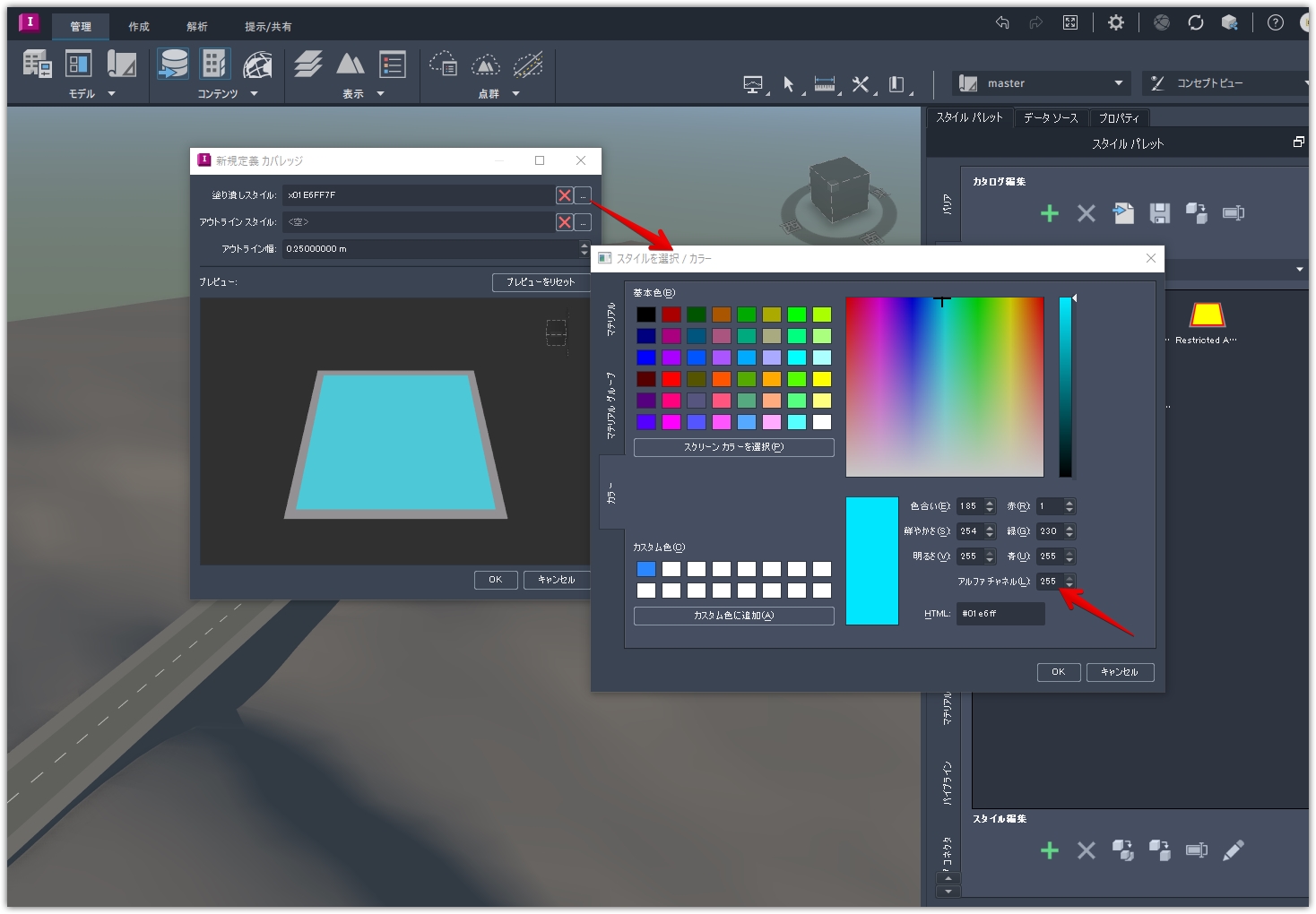
[作成]タブ→[環境]パネルの「▼」から [カバレッジ]で「データソース」ウインドウを開きます。
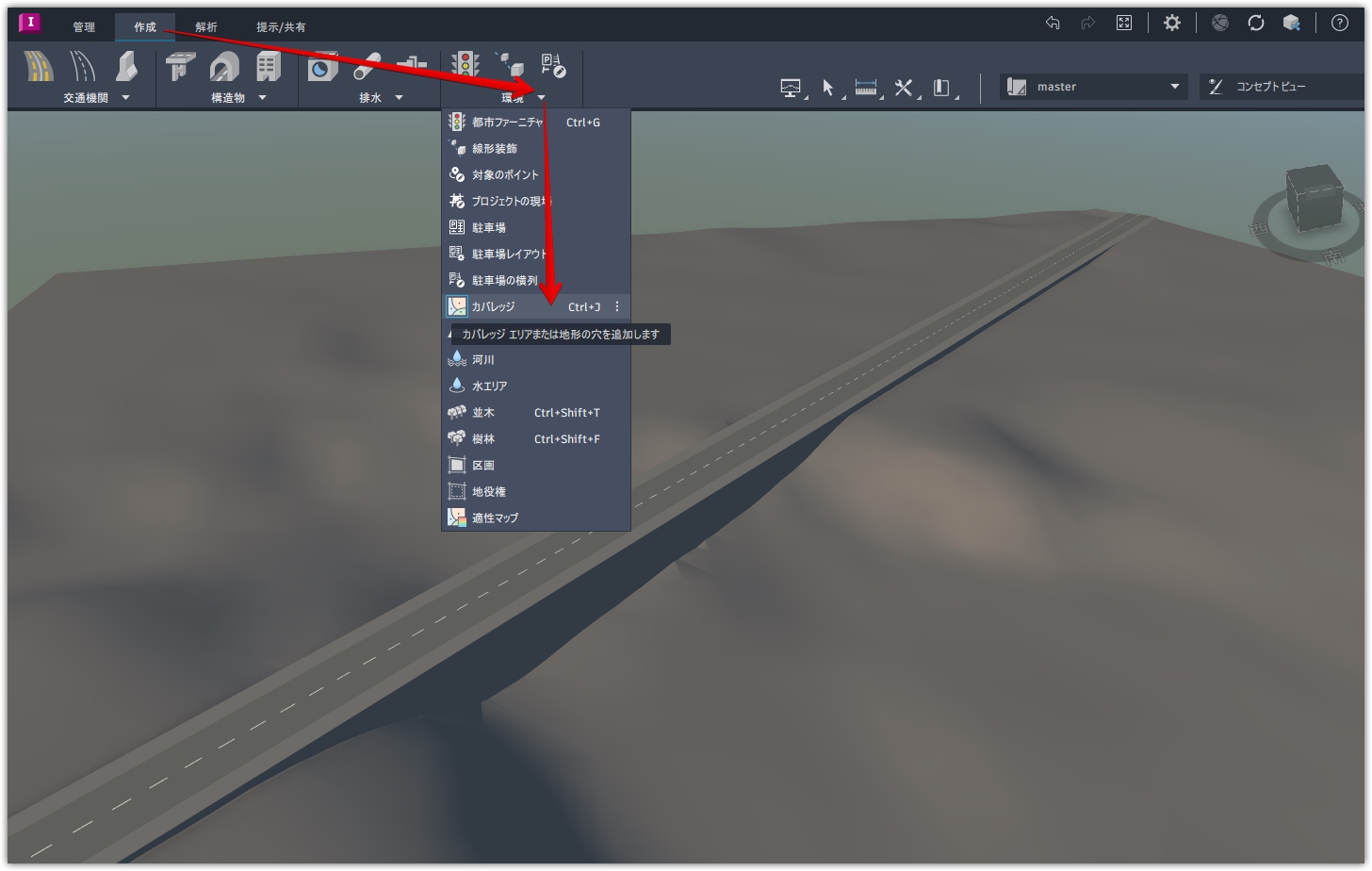
「描画スタイルを選択」ウインドウが開き、任意の場所にカバレッジエリアを作成すると以下のようになります。
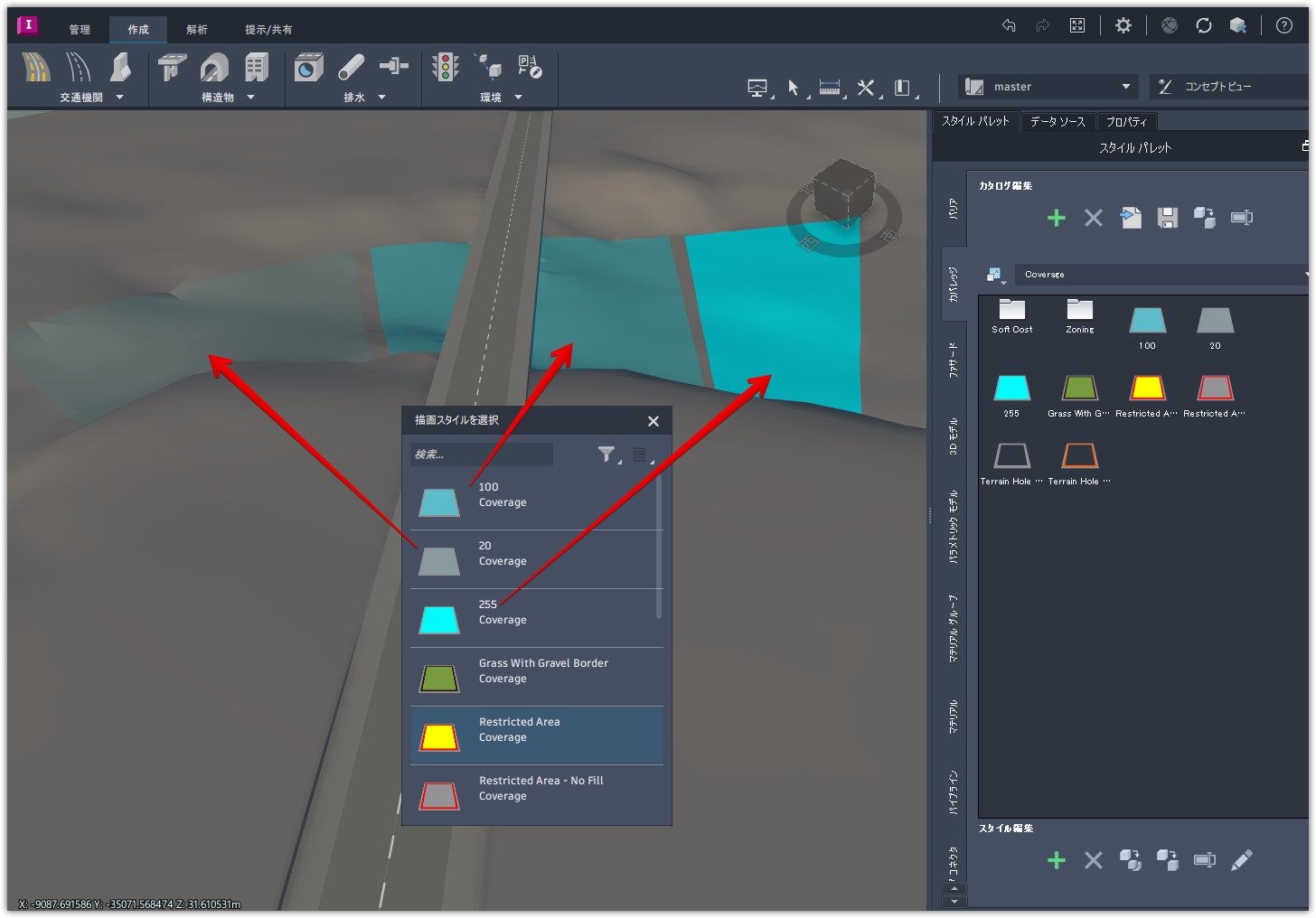
アルファチャンネルを「100」にすると、ちょうどいい透明感になりそうですね。水域などの透明感が必要な箇所には、カバレッジエリアを活用してみてはいかがでしょうか?
※河川や水エリアの作成と使い分けたり、水の表面を作成する用のサーフェスを一枚用意したりするのも良いかもしれません
まとめ
本記事ではInfraWorks®のよくある質問に回答し、国土地理院の航空写真の保存と表示、カバレッジエリアと透明度(アルファチャンネル)について解説しました。見栄えの良い道路や橋を用いた地形モデルの作成に活用していただけると幸いです。
また、【InfraWorks®】データ共有のポイント~Civil 3D®への読み込み・書き出しも~ | BIM/CIM HUB でも活用例を紹介していますので、ぜひご覧ください。
今後もInfraWorksの便利な機能や作用効率を向上させる機能などを紹介していきますので、次回の更新もお楽しみ下さい。

